 Nuförtiden använder fler och fler sin iPhone eller iPad som kamera i deras dagliga liv. För att kunna visa och dela bilderna i hög kvalitet vill många kunna njuta av dem på sin iPad eftersom den har bättre upplösning. Om du försöker lista ut metoder för att föra över foton från iPhone till iPad, så har du kommit rätt – den här artikeln kommer förklara mer om specifika sätt att göra just det.
Nuförtiden använder fler och fler sin iPhone eller iPad som kamera i deras dagliga liv. För att kunna visa och dela bilderna i hög kvalitet vill många kunna njuta av dem på sin iPad eftersom den har bättre upplösning. Om du försöker lista ut metoder för att föra över foton från iPhone till iPad, så har du kommit rätt – den här artikeln kommer förklara mer om specifika sätt att göra just det.
Tre sätt att överföra bilder från iPhone till iPad
Skriver du in dessa orden i Googles sökfält kommer du se en mängd olika resultat om hur du kan överföra från iPhone till iPad. Många utav dessa metoderna är så klart inte bra nog. Här hittar du en guide till tre perfekta metoder som kommer passa ditt behov.
3. iCloud
Apowersoft Phone Manager – flyttar effektivt foton från iPhone till iPad
Apowersoft Phone Manager är en utav de bästa telefonhanterings programmen på marknaden och har ett enastående rykte för sin förmåga att kunna överföra olika sorters filer mellan iPhone och iPad. Det är också mångsidigt på andra sätt, programmet kan hjälpa dig hantera, visa, återställa och säkerhetskopiera filer från mobiler och surfplattor, t.ex. foton, musik, videos, meddelande, kontakter, appar, iBooks, samtalsloggar och andra filer på Windows. Med det här händiga verktyget kan du enkelt överföra filer mellan olika iOS apparater.
1
Ladda ner detta bildöveförings-programmet från nätet och installera det på din PC.
2
Anslut både din iPad och iPhone till datorn via USB-sladdar. Klicka på “Lita på” – knappen som dyker upp när din iPad/iPhone frågor om de kan lita på appen.
3
Överför iPhone bilder till PC genom att trycka på “Exportera” -knappen.
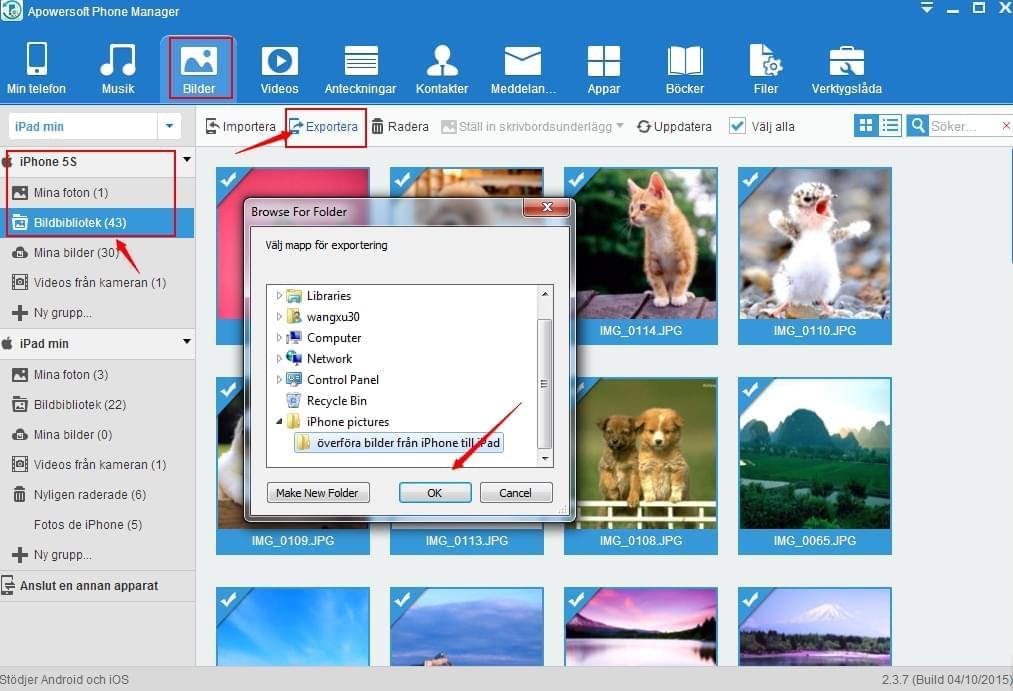
4
Tryck på “Importera” -knappen för att överföra bilder från PC till iPad. På ett par minuter har du lyckats överföra foton från iPhone till iPad.
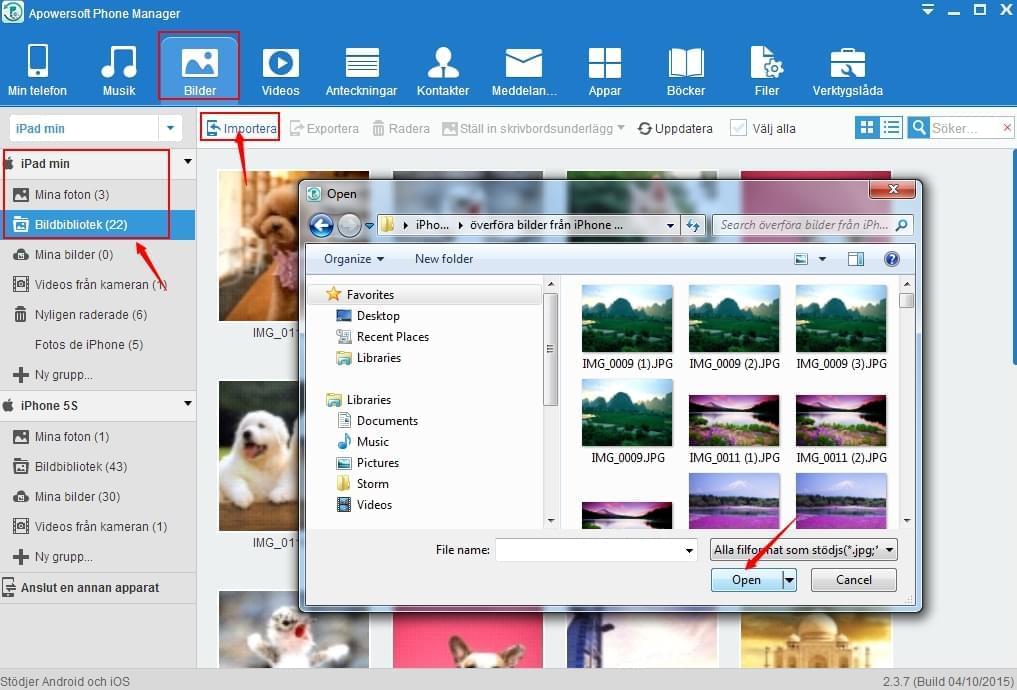
5
Koppla ifrån din iPhone och iPad genom att trycka på “Koppla ifrån” -knappen.
Vill du göra dig av med bilder behöver du bara trycka på “Delete” -knappen. För att hjälpa användare att smidigt hantera sina filer, erbjuder programmet möjligheten att skapa “Ny grupp” för att på så sätt kunna kategorisera importerade bilder. Programmet är kompatibelt med alla iOS operativsystem. Du behöver inte oroa dig över att personlig information läcks och kan därför säkert överföra data mellan olika telefoner och surfplattor.
Phone Transfer – Flytta foton direkt från iPhone till iPad
Phone Transfer är ett annat verktyg som designats för att med frihet kunna överföra filer såsom musik, bilder, video, SMS, ljud, smatalsloggar, osv, mellan Apple produkter, Android, Blackberry och Symbian. Det är populärt när det kommer till att överföra foton mellan olika telefoner. Programmet är användarvänligt och med ett par steg kan du enkelt dela bilder mellan iPhone och iPad.
Du måste ladda ner Phone Transfer från nätet och installera det på din PC. Efter att du har startat programmet kan du anslua din iPhone och din iPad till din PC via USB-sladdar. Därefter klickar du på “Start” för att koppla samman din iPhone och iPad. Välj “Photos” för att överföra bilder från iPhone till iPad. Slutligen när du är färdig kopplar du ifrån din iPhone och iPad från datorn.
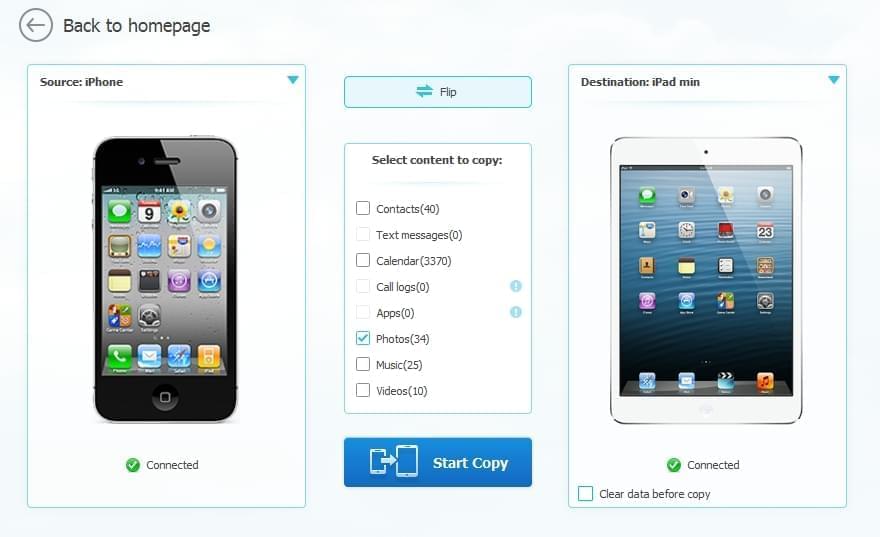
Phone Transfer för det även möjligt för användare att säkerhetskopiera och återställa data på telefoner. Vill du byta till en ny iPhone låter programmet dig att med ett klick radera filer från din gamla telefon utan att riskera att personlig information läcks.
Nackdelar: Vänligen observera att programmet endast tillåter dig att överföra alla dina bilder från en appart till en annan. Vilket betyder att om du bara vill överföra ett par bilder i taget, bör du välja ett annat verktyg.
iCloud Photo Stream – Flytta trådlöst bilder från iPhone till iPad
iCloud Photo Stream är en bra metod att använda sig för att överföra bilder från en Apple produkt till en annan. Varje Apple ID har 5GB gratis förvaring för att synka data mellan olika iDevices och ifall din iPhone och iPad är inloggade på samma Apple ID och anslutna till Wi-Fi, kommer Photo Stream automatiskt dela dina uppladdade bilder mellan apparaterna. Användare kan använda Photo Stream för att ladda upp alla sina foton till iCloud och dela dem med andra apparater. Följ dessa stegen för att föra över foton från iPhone till iPad.
Öppna inställningsappen på din iPhone > Välj “iCloud” i menyn och logga in med ditt Apple ID > klicka på “Photos” alternativet och välj Photos > Starta “My Photo Stream”, din iPhone kommer du visa hur många bilder den laddar upp till iCloud-kontot. Upprepa dn procceduren med din iPad och se till att din iPad är inloggad med samma Apple ID som din iPhone. Slutligen behöver är allt du behöver göra att spara bilderna på din iPad.
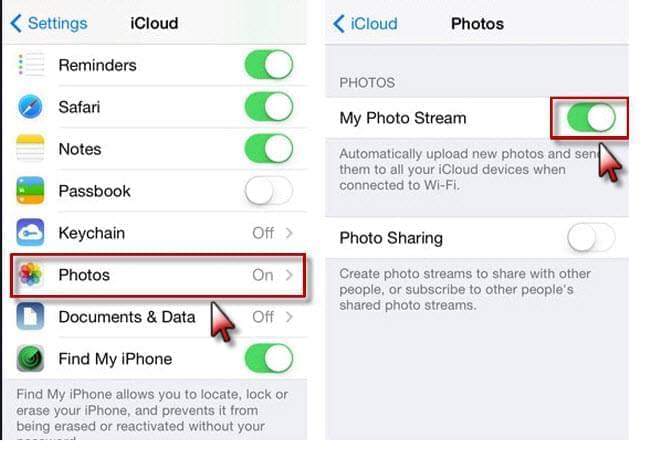
Nackdelar: Photo Stream förvara uppladdad bilder i högst trettio dagar, därefter raderas de från iCloud. Användare kan dessutom inte förvara mer än 1.000 bilder i iCloud.
Det här är tre bra metoder för bilder från iPhone till iPad. Alla metoderna är användbara och händiga. Så länge du förstår instruktionerna kommer du enkelt kunna skicka vbilder från din iPhone till din iPad. Vet du om andra metoder som är bättre får du gärna höra av dig till oss.